Cómo instalar Ubuntu 18.04 en Windows 10
Si tienes un poco de experiencia en Linux, aunque sean cosas básicas al fin y al cabo, es posible que te venga bien tener instalada la Terminal de Ubuntu o cualquier otro como Kali Linux si eres todo un experto en seguridad.
Linux sin máquinas virtuales
Si no quieres instalar máquinas virtuales, este sistema te viene bien y es muy útil para programadores multiplataforma.
Haz click en Instalar y se instalará completamente solo.
Haz click en Instalar y se instalará completamente solo.
Una vez descargado le das a iniciar y te dirá que se está instalando:
Tardará posiblemente unos minutos, dependerá de tu equipo.
Ves pulsando la tecla Intro de vez en cuando para actualizar el estado de la instalación.
Cuando se haya terminado de instalar, habrá que introducir un nombre de usuario y una contraseña.
Si nunca antes habías instalado un Linux directamente sobre Windows 10, tendrás que activar una característica de Windows:
Lo puedes hacer desde el Panel de Control -> Programas y características -> Activar o desactivar características de Windows, seleccionamos Subsistema de Windows para Linux y reiniciamos el sistema. Con esto ya lo tenemos todo hecho.
Si lo prefieres, también puedes hacerlo con la consola PowerShell, escribiendo este comando:
Enable-WindowsOptionalFeature -Online -FeatureName Microsoft-Windows-Subsystem-Linux

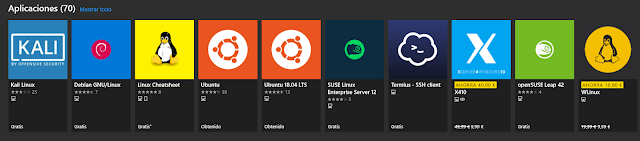

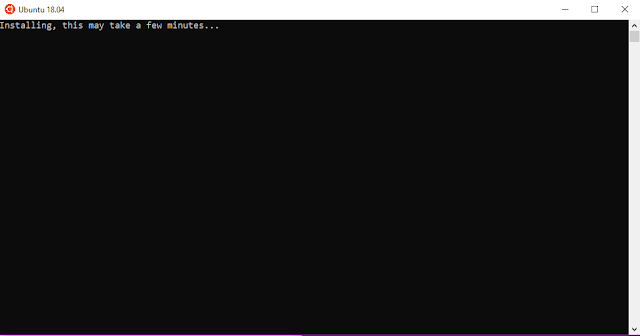












0 comentarios:
Publicar un comentario
Si te a gustado o necesitas ayuda, tus comentarios son agradecidos :D